TensorFlow2.0(CPU/GPU版本)的安装--深度学习第一课
TensorFlow2.0 CPU版本安装
TensorFlow CPU 版本很好安装,但是因为 TensorFlow 很大,只要网络出现一点不稳定,就会很容易导致安装失败,所以我极力推荐大家先进行 pip 换源后,再去安装 TensorFlow 。
pip 换源,大家可以去看我的另一篇博客,Windows系统下的pip换源(包含在pycharm中的pip换源)。
换源之后,你有两种方法去安装 TensorFlow:
- 在 CMD(命令提示符) 中安装,在 CMD 中输入
pip install tensorflow==2.0.0即可,操作如下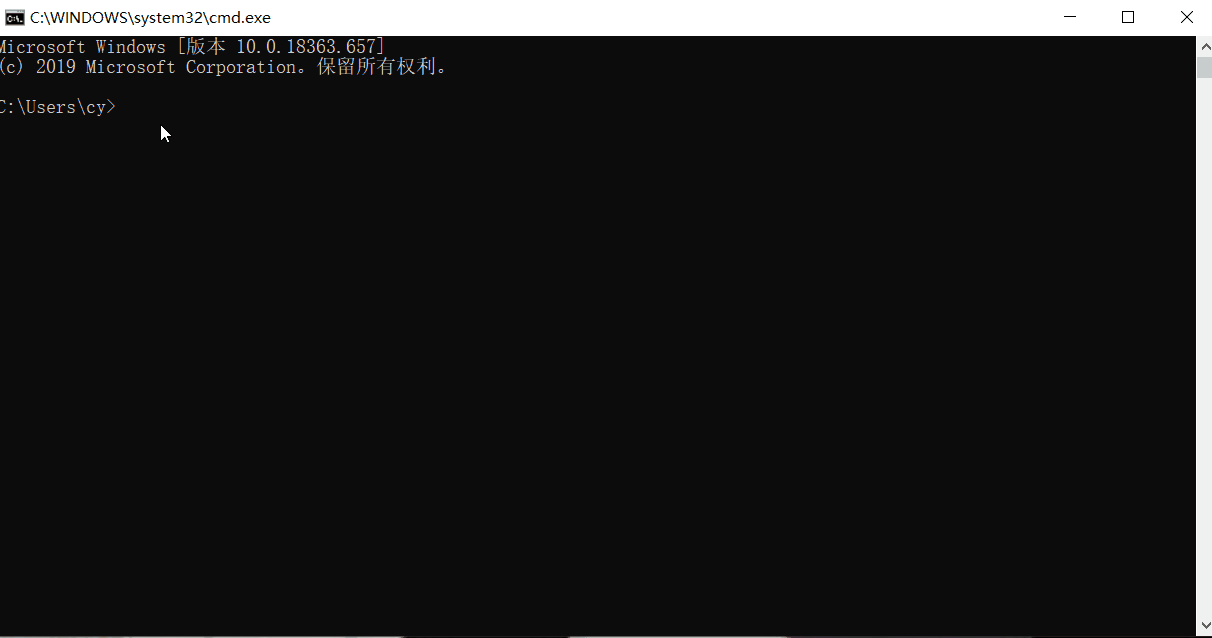
- 在 Pycharm 中安装,操作如下所示
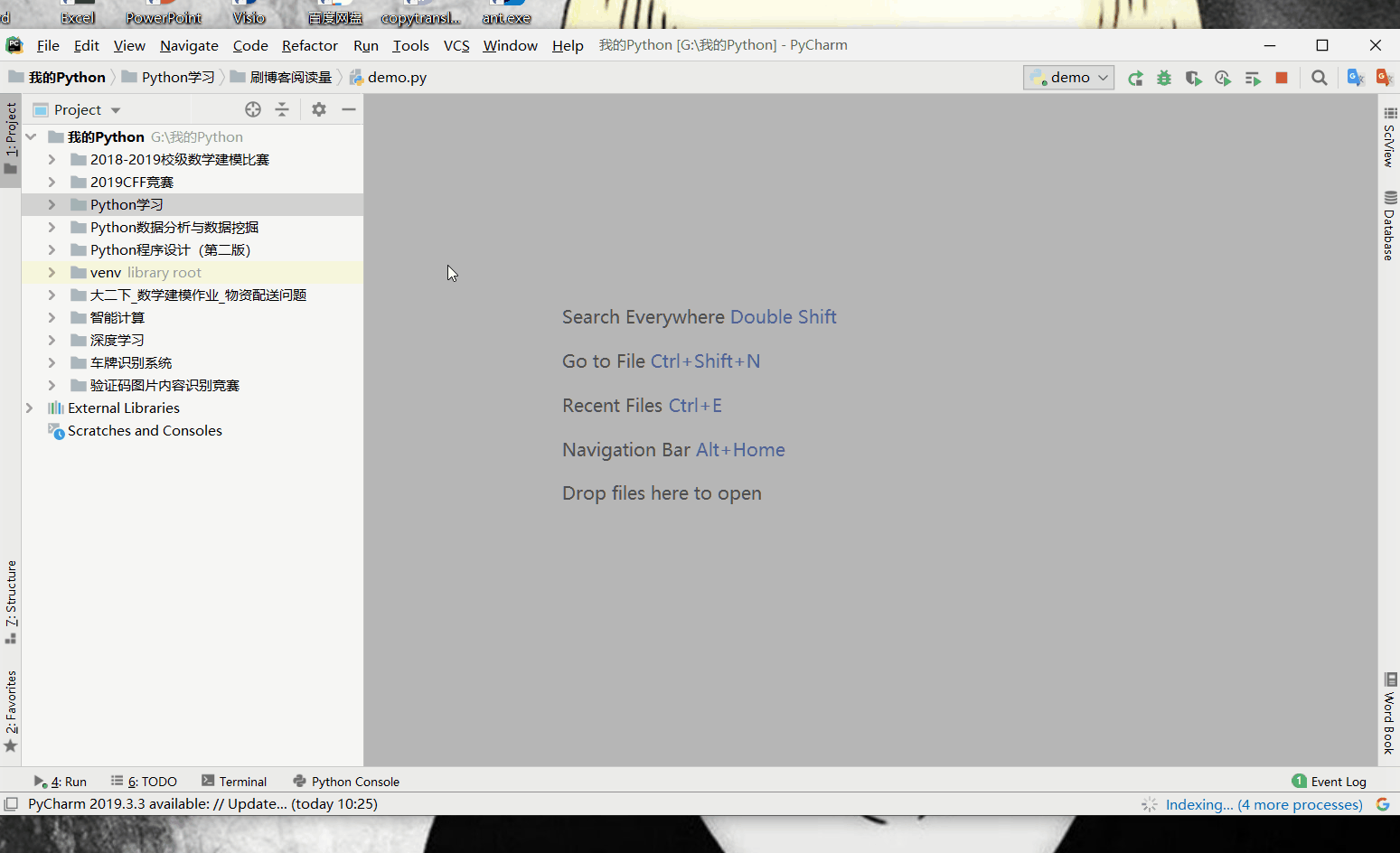
TensorFlow2.0 GPU版本安装
需要有 NVIDIA(英伟达)显卡
可以通过以下步骤查看自己的显卡
- 鼠标右键点击 “此电脑”,左键点击 “管理” 按钮;
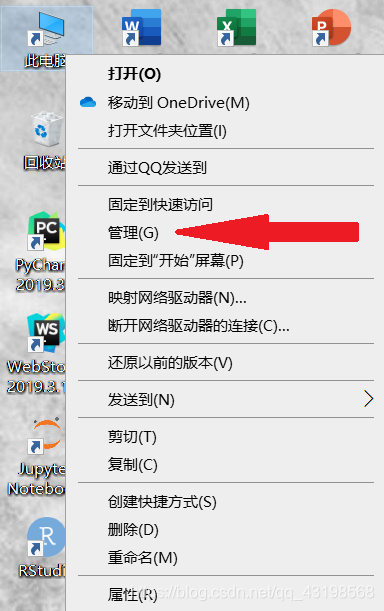
- 点击 设备管理器,点击 显示适配器;

- 当 显示适配器 下出现 NVIDIA 字样时,代表你的电脑,有 NVIDIA 显卡,可以安装 TensorFlow-GPU版本;如果没有 NVIDIA,你就可以不用继续往下看了,你的电脑无法使用 TensorFlow-GPU。
安装对应版本的 CUDA
切记, TensorFlow 2.0 对应的 CUDA 版本为 10.0,千万不要安装错了,很多人都是载在了这一步,出现了这样的疑问:“明明,我和教程做的一模一样,为什么他的就可以,我的就不行”,最后出现这样的结论:“垃圾博主,写的什么垃圾博客,就知道骗人,垃圾”。
这就很让人摸不着头脑了,哭笑哭笑…………
附上 CUDA 的安装路径:
切记,请按照你的操作系统进行选择,我的系统是 Windows 10,Installer Type 选择 exe(local),如下图所示
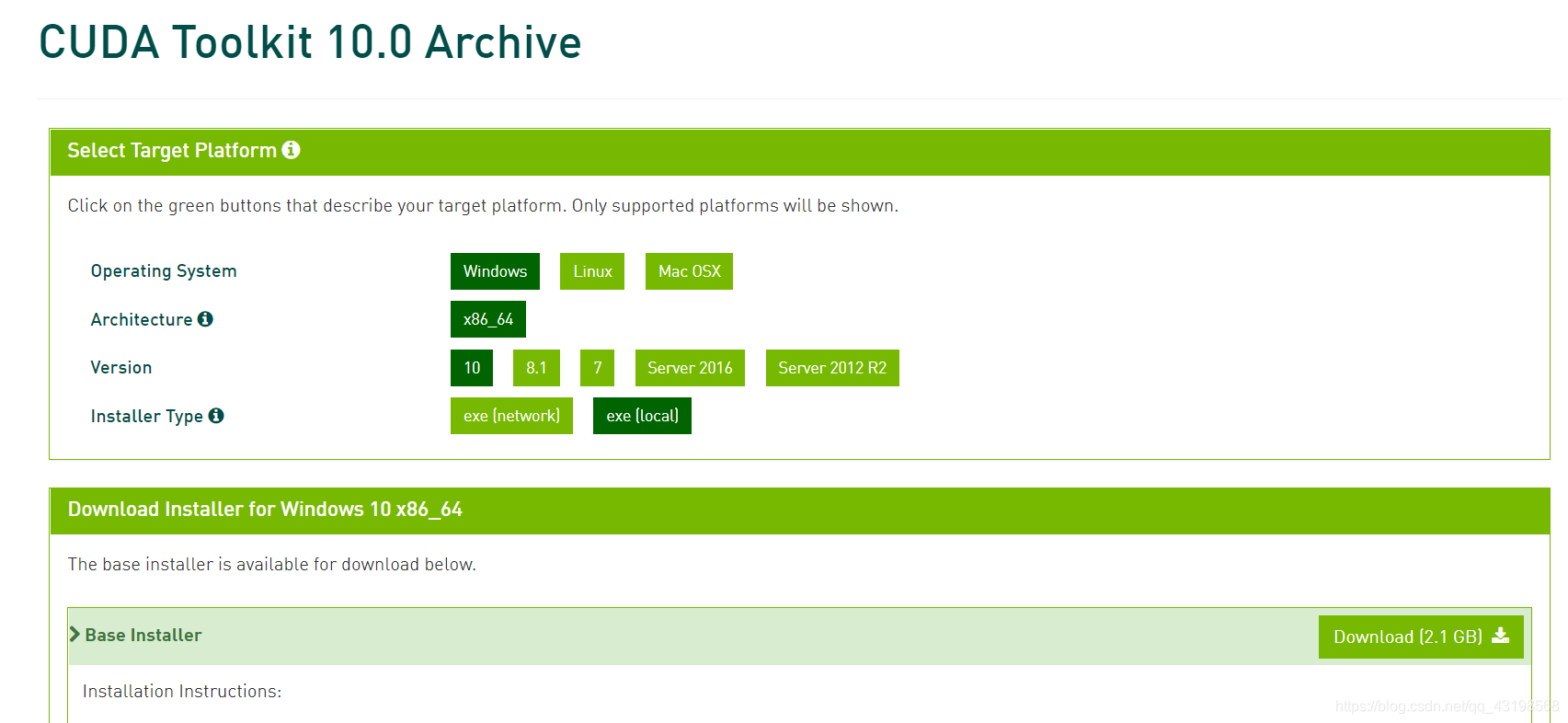
安装 CUDA:
- 选择 自定义安装
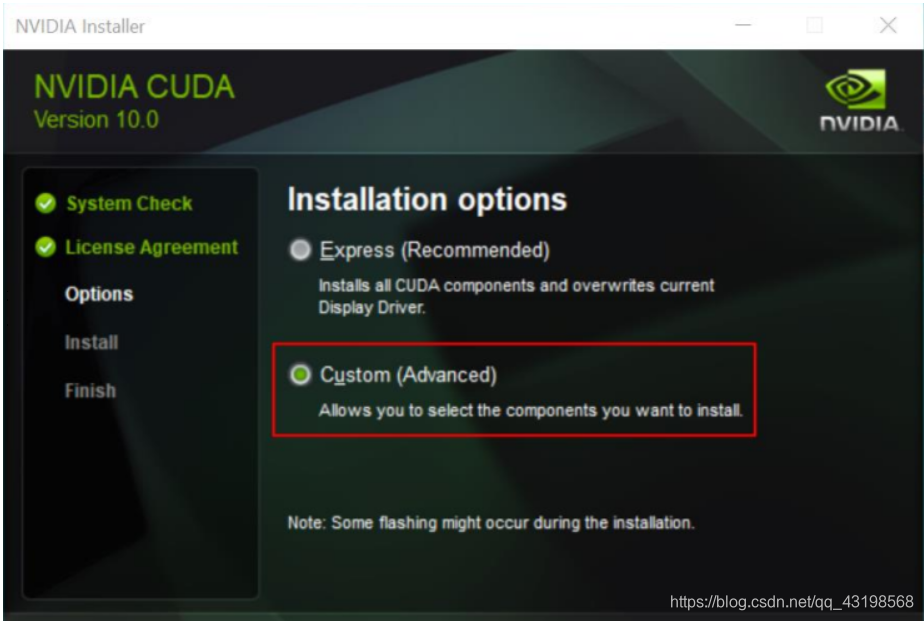
- Custom installation options

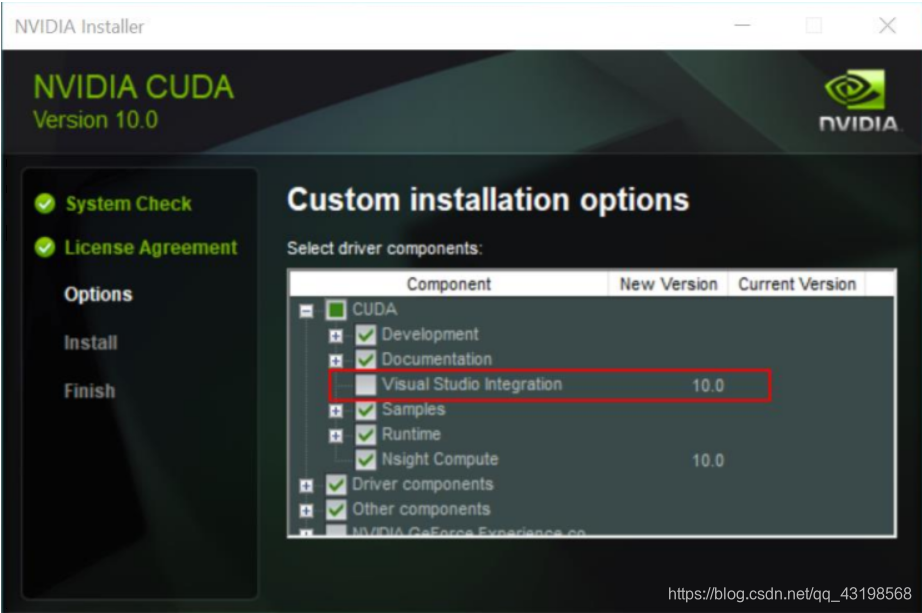
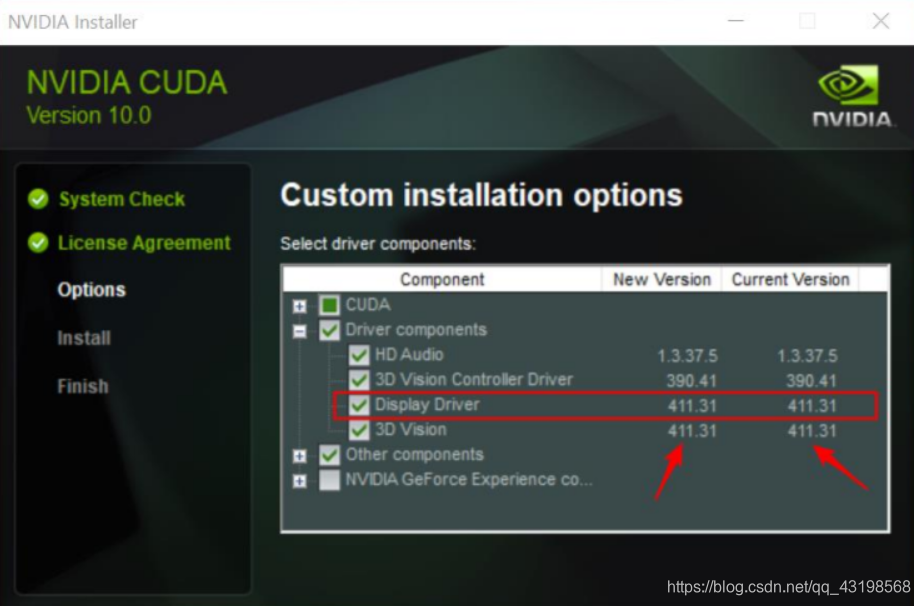
- 下一步,自己选择安装路径
- 等待安装完成
安装cuDNN
下面为 cuDNN 的官网
https://developer.nvidia.com/cudnn
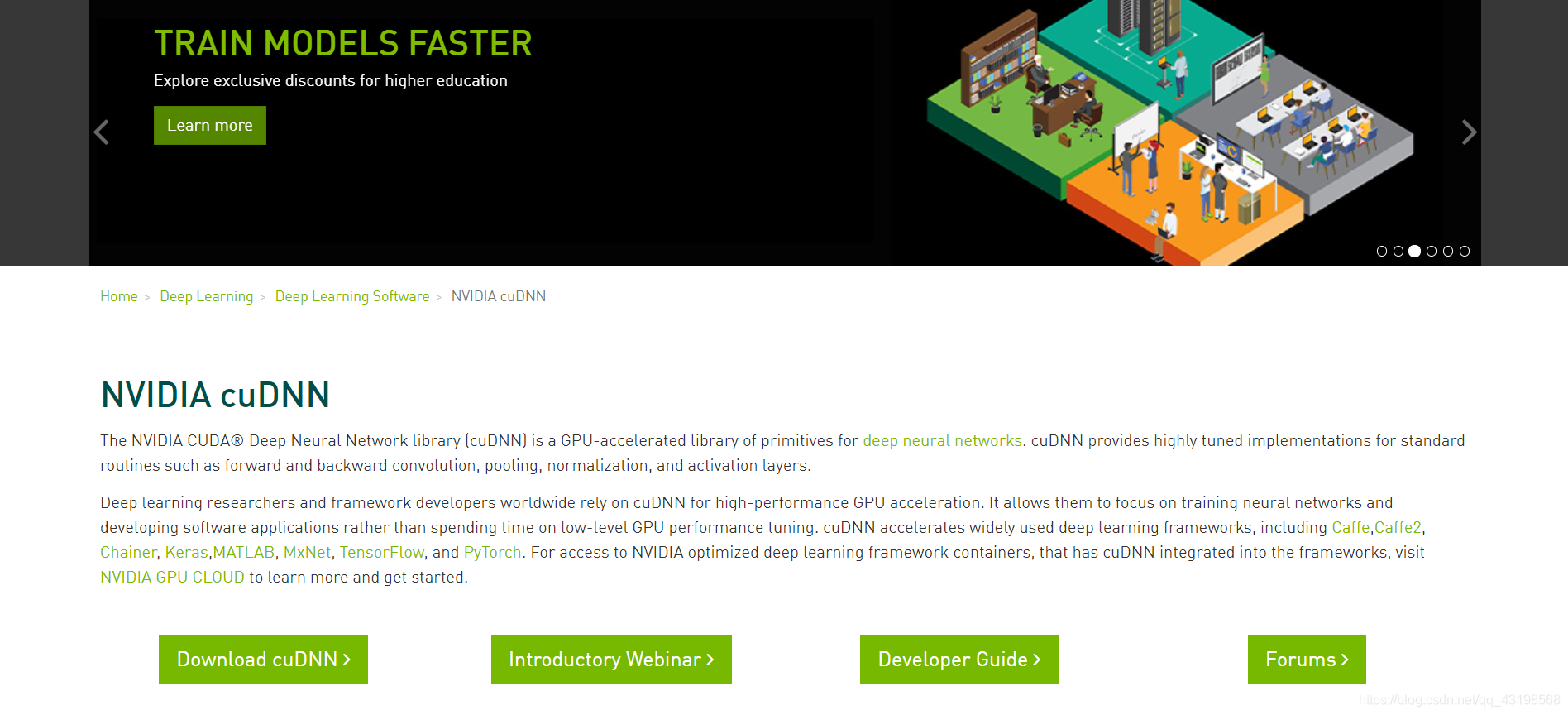
点击Download cuDNN,下载 cuDNN 需要注册一个账号,这个很简单,我就不细说了,如果不会,自行百度
下载对应版本的 cuDNN
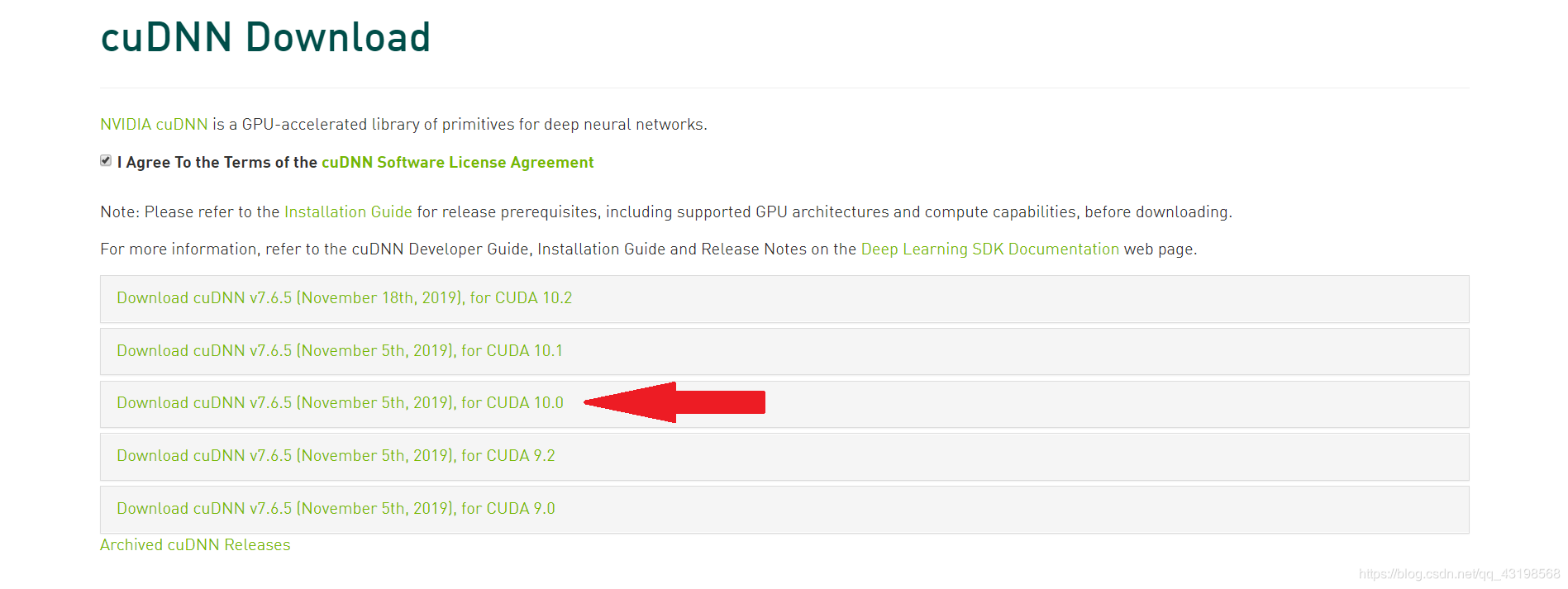
将下载完后的文件解压,解压后应该如下
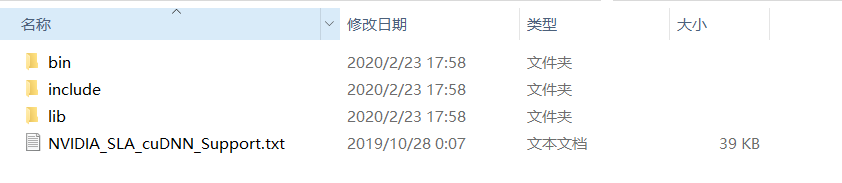
然后,找到自己的 CUDA 的安装路径,然后创建 cudnn 文件夹,将解压的文件放入其中
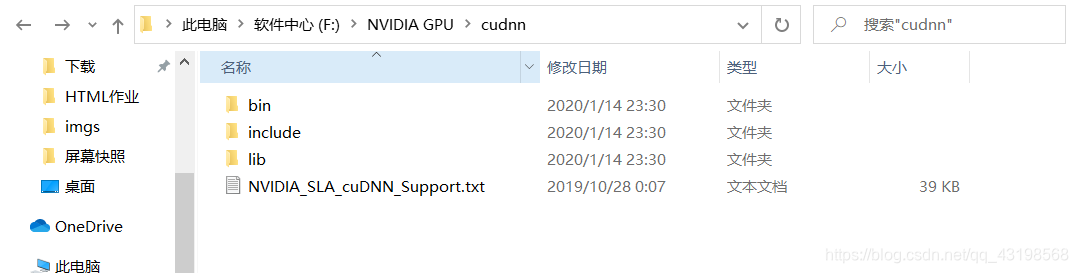
改变环境变量
打开 控制面板,打开 系统与安全,打开 系统,点击 高级系统设置
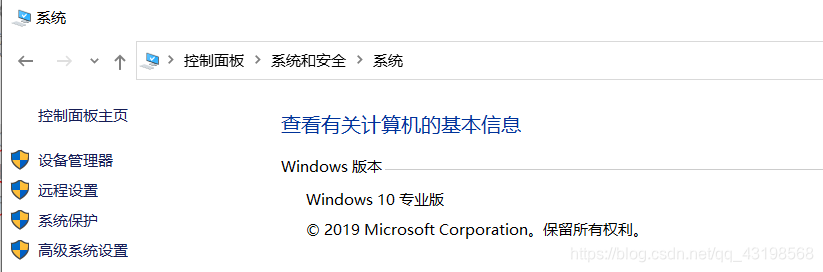
打开 环境变量
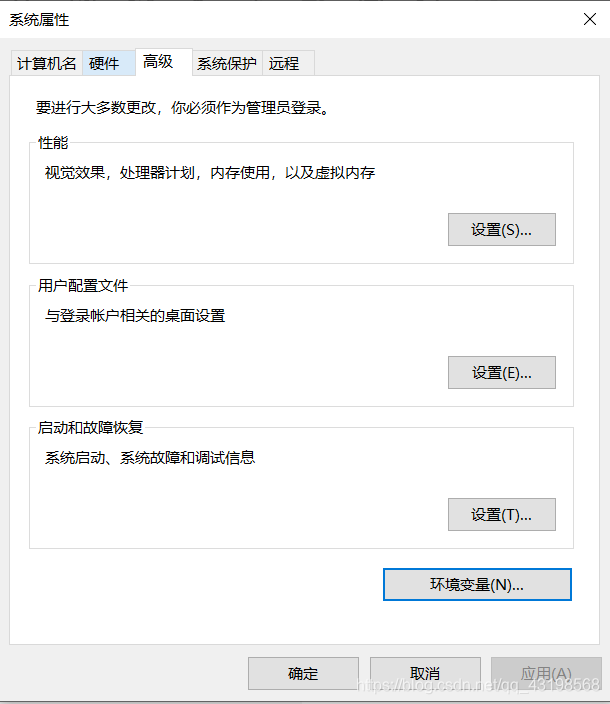
双击打开,系统变量下的 Path
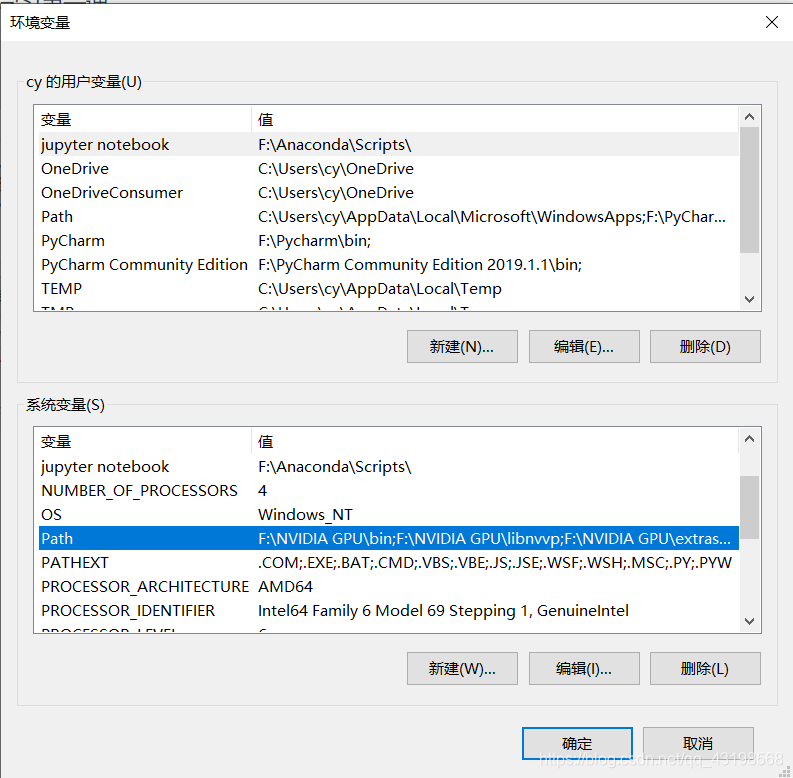
添加 NVIDIA 环境,并放置最高层,防止与原本的 NVIDIA 环境发生冲突,操作如下图
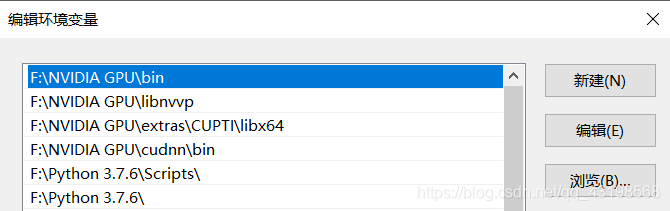
TensorFlow 安装
还是那句话,TensorFlow 很大,不易安装,只要网络出现一点不稳定,就会很容易导致安装失败,所以我极力推荐大家先进行 pip 换源后,再去安装 TensorFlow 。
pip 换源,大家可以去看我的另一篇博客,Windows系统下的pip换源(包含在pycharm中的pip换源)。
之后,就非常简单了。
方法1: cmd 安装
如上面所写的 TensorFlow CPU 版本的安装教程的 方法1,只是将安装命令改为
pip install tensorflow-gpu==2.0.0
方法2:Pycharm 安装
首先到达以下所示页面,如果不会,可以通过上面所写的 TensorFlow CPU 版本的安装教程的 方法2 查看方法
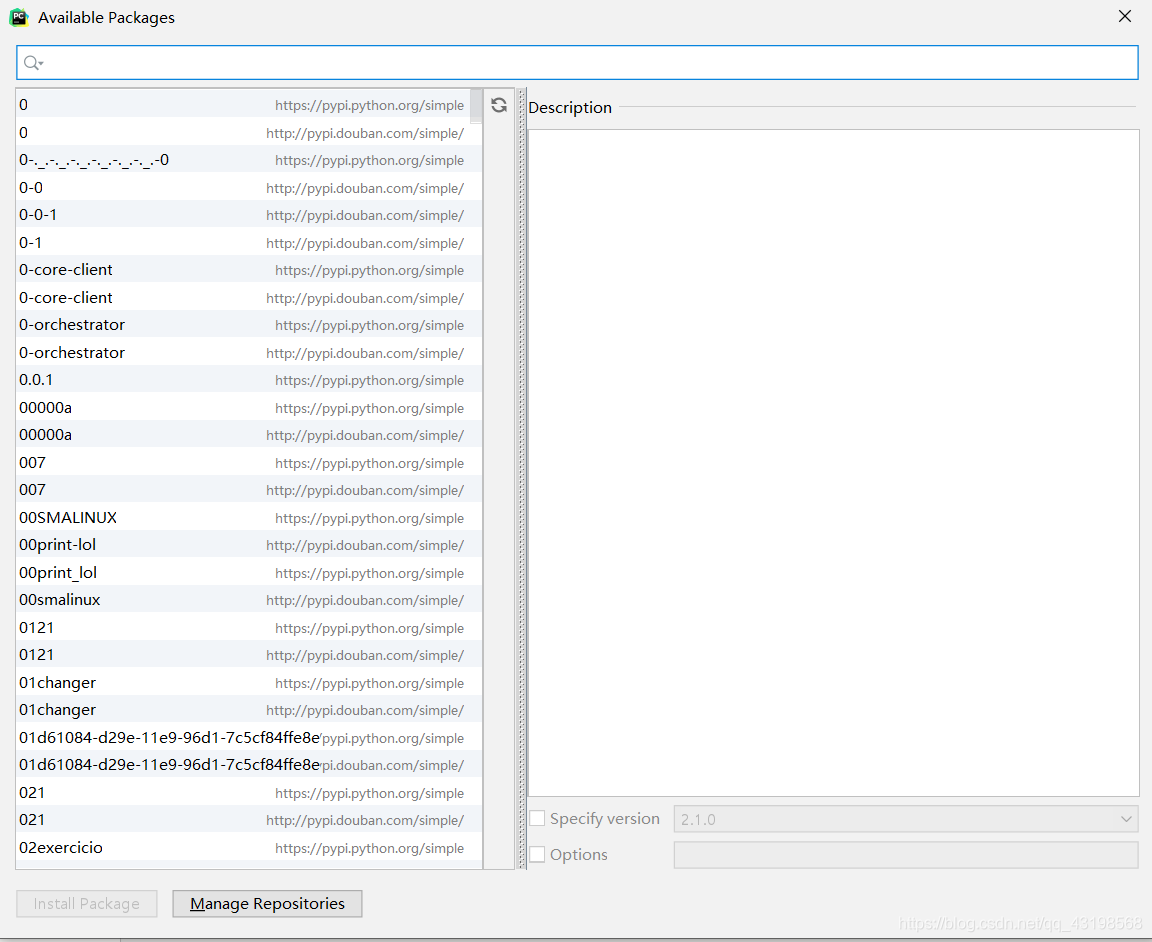
然后在搜索框输入tensorflow-gpu,得到如下页面结果
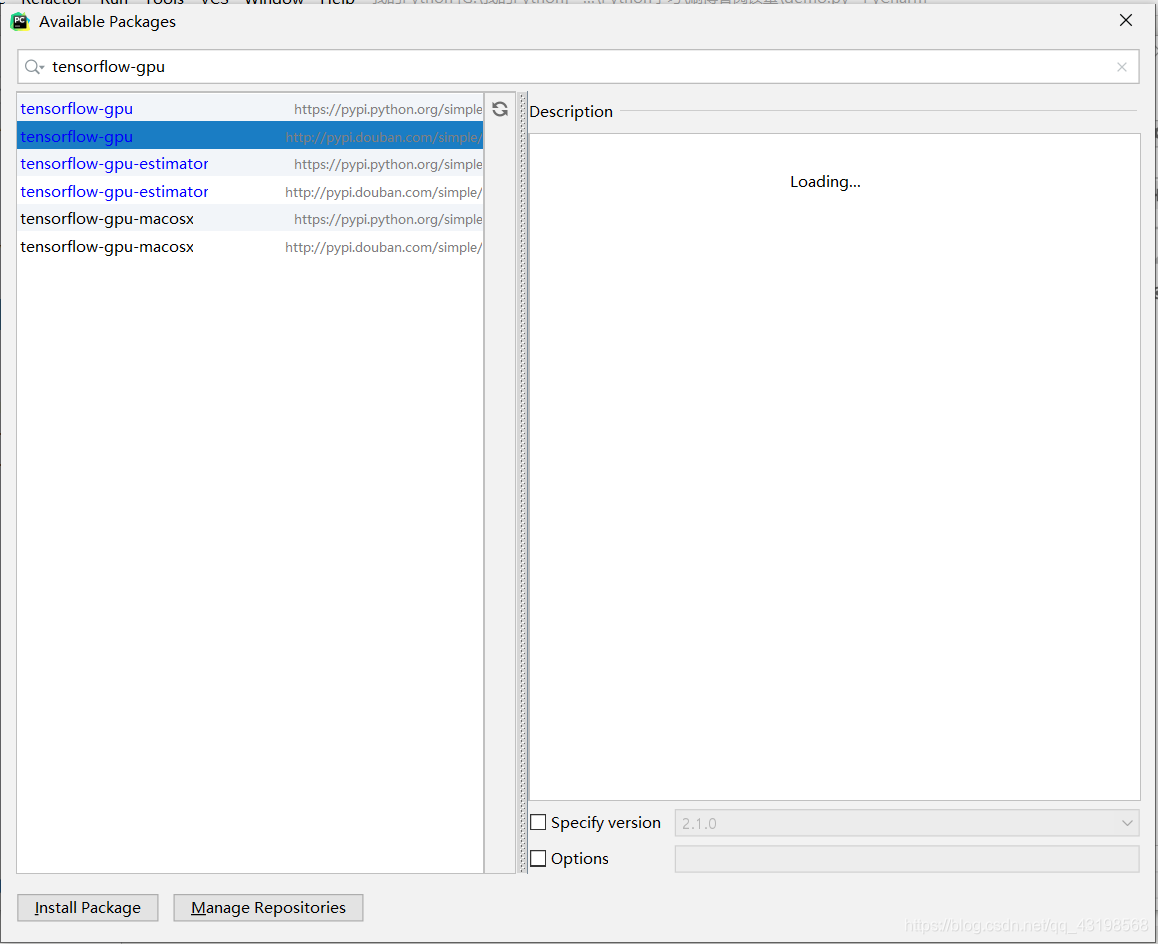
点击以 豆瓣源 为下载地址的选项,如果没有这个选项,说明你没有对 Pycharm 换源,可以通过我的另一篇博客学习,Windows系统下的pip换源(包含在pycharm中的pip换源)。
然后,点击Specify version,选择 2.0.0 版本
(ps:超级重要,一定要选择 2.0.0 版本,不要直接安装,因为自动安装最新版,最新版不为 2.0.0,然而我们的 CUDA 仅支持 TensorFlow 2.0.0版本)
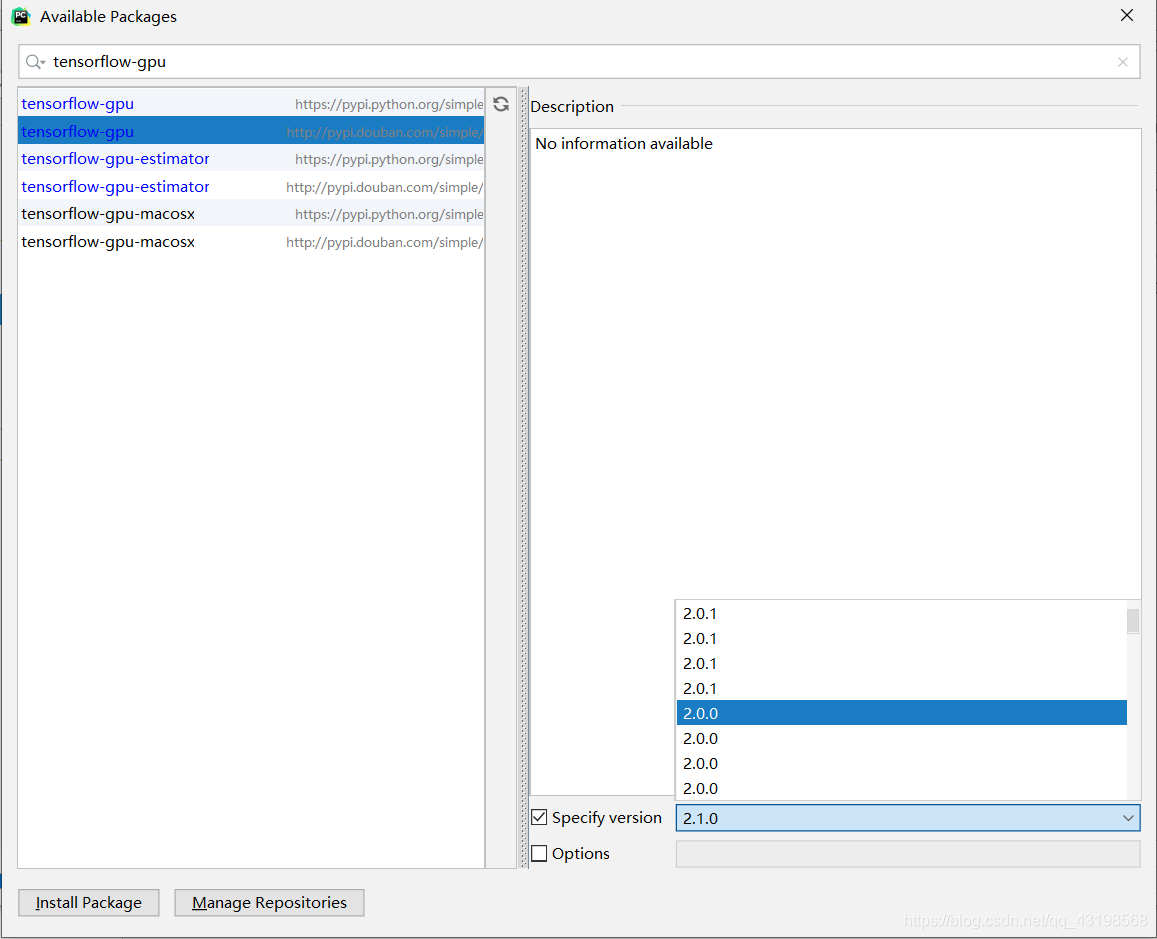
然后点击Install Package
到此,就成功安装 TensorFlow 2.0.0 GPU版本了。
TensorFlow测试,查看是否安装成功
输入以下代码,可以查看你的 TensorFlow 版本和是否可以使用 GPU
# 导入 TensorFlow 库
import tensorflow as tf
# 查看 TensorFlow 版本
print(tf.__version__)
# 查看 TensorFlow 是否可用GPU
print(tf.test.is_gpu_available())
出现以下结果,则表明 GPU 可用
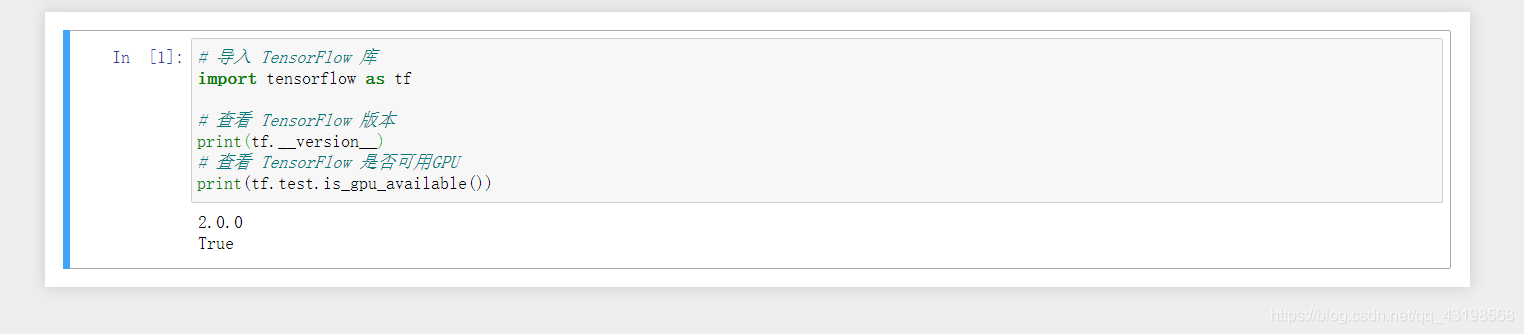
结语
关键点1:
一定要换源,不然很容易失败
关键点2:
GPU 版本,一定要下载与自己 TensorFlow 版本对应的 CUDA 和 cuDNN
关键点3:
安装 TensorFlow 时,一定要表明安装 2.0.0 版本,不然会自动下载最新版,导致无法使用 GPU
最后,愿你的深度学习之旅,愉快!
